Vewd:それは何で、どのように機能しますか?
人気 ストリーミングサービス Netflix、YouTube、Amazon、Pandoraなどの多くの製品にプリインストールされています スマートテレビ と メディアストリーマー. Vewdを使用すると、ダウンロードしてインストールしなくても、追加の映画やテレビアプリのコンテンツを視聴できます。
Vewdは、以前はOperaTVまたはOperaTVアプリストアとして知られていました。
Vewdとは何ですか?
コンテンツはVewdのクラウドベースのストアから直接実行されるため、Vewdではアプリをダウンロードまたはインストールする必要はありません。 それらはクラウドに存在するため、コンテンツはストリーミングデバイスやスマートTVのストレージスペースを占有しません。 また、自動的に更新されるため、視聴したい特定のサービスの最新バージョンがあるかどうかを心配する必要はありません。
また、Vewdは、利用可能になると自動的に新しいコンテンツを追加し、提供できなくなったアプリを削除します。 何かを見たい場合は、サービスを選択し、視聴するタイトルを選択するだけです。 さらに、Vewdは おすすめ動画 カテゴリー。
テレビおよびストリーミングデバイスのメーカーは、Vewd OS全体を含めるか、次のような別のOSを使用して独自のコアアプリを提供するかを選択できます。 Android TV、1つのオプションとしてVewdが含まれる場合があります。 ユーザーがVewdを開くと、Vewdが提供する追加サービスを通じてビデオやゲームのコンテンツにアクセスできます。
すべてのアプリが無料というわけではありません。 サブスクリプションまたはペイパービュー料金が必要な場合は、アカウントを設定して支払い情報を提供するように求められます。
Vewdが提供するアプリ
Vewdが提供するサービスには次のものがあります。
- 映画とテレビ:Crackle、TubiTV、AcornTV、Viewster、YuppTV、およびPlex。
- スポーツ:Red Bull TV、モーターサイクリスト、ナイトロサーカス、Play Sports TV
- ライフスタイル:TED、有線、Mashable、Bon Appetit
- キッズ:キッズニュース、Kidoodle TV、トゥーンゴーグル
- 音楽:Deezer TIDAL、Radioline
- ニュースと天気:CBS News、Newsy、CNBC、The Weather Network、Accuweather
Vewdが提供するアプリの数と名前は、特定のブランド/モデルのテレビやストリーミングデバイス間、および地域によって異なる場合があります。
スマートテレビのVewdOS
スマートテレビのブランドとモデルによって、アプリを見つけて選択するために必要なメニューのデザインと手順は異なる場合があります。 Vewd OSをコアプラットフォームとして実行するスマートテレビをお持ちの場合、表示される画面の種類の例を次に示します。
- Vewdホームページ:これが出発点です。 画面の主要部分には、さまざまなコンテンツカテゴリが一覧表示されます。 画面の左側には、VewdOSのナビゲートに役立つメインカテゴリがあります。
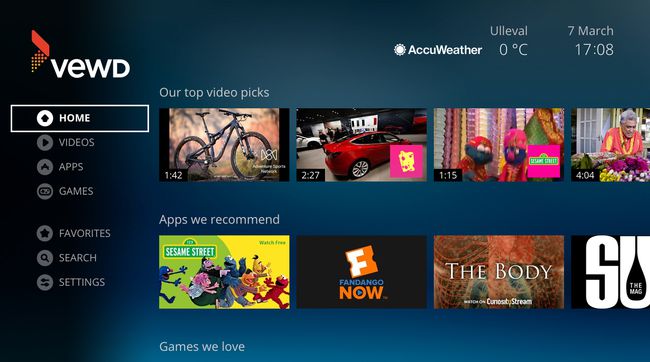
- ビデオ:このページでは、最初にアプリを開かなくても選択できる、人気の動画やライブTV番組にスポットライトを当てています。

- アプリ:このページでは、アクセスしたいアプリ(テレビや映画のサービスを含む)を表示および選択できます。 ダウンロードは必要ありません。 見たいものを選択し、必要に応じて追加のプロンプトに従います。

- ゲーム:映画、テレビ、その他のビデオカテゴリに加えて、Vewdはオンラインゲームのセレクションも提供しています。

- お気に入り:このページには、お気に入りのVewdアプリやビデオを配置できます。

- 検索:探しているアプリまたはコンテンツの名前がわかっている場合は、Vewd検索ページの仮想キーボードを使用して、サービスを通じて利用できるかどうかを確認できます。

- 設定:Vewdは、エクスペリエンスを調整するために使用できる追加の設定を提供します。 自動再生たとえば、プレイリスト内の次の動画を自動的に再生できます。 その他の設定には次のものがあります 温度単位 天気情報については、 Vewdリセット, 利用規約, プライバシーポリシー, 開発者のID、 と だいたい (VEWD OSのバージョン、デバイスID、およびサポートの連絡先情報)。
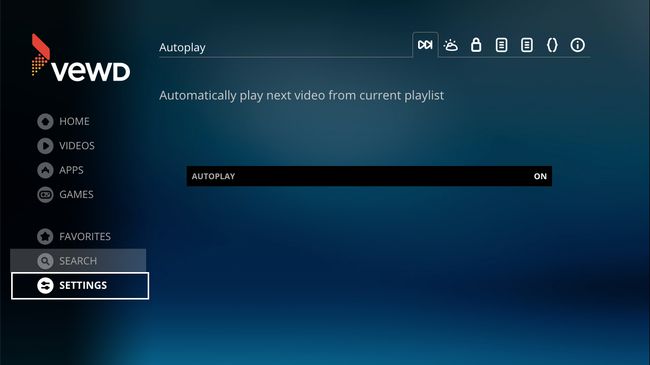
AndroidTVのVewd
場合によっては、テレビまたはメディアストリーミングデバイスのオペレーティングシステム内にVewdアプリストアが含まれることがあります。 2つの例はSonyとHisenseです。 これらのブランドで製造された一部のテレビはAndroidTVプラットフォームを使用していますが、バックグラウンドでVewdを実行し、Vewdが管理する一部のサービスを提供しています。

セットトップボックスでVewdを使用する方法:TiVo
Vewdは、スマートTVに加えて、DVRやメディアストリーミング機能を備えた一部のBlu-rayディスクプレーヤーなどのセットトップボックスで利用できます。 以下は、TiVoBoltおよびBoltOTAでVewdを使用する方法の例です。
-
を押します TiVoボタン (ウサギの耳付きテレビ)TIVOリモコンの上部にあります。

LifewireのRobertSilva -
選択する アプリ TiVoセントラルメニュー。

-
TIVOアプリメニューで、 Vewdアプリストア。

-
Vewdアプリストア内で、表示するサービスを選択します。 サービスが無料でない場合は、支払い用のアカウントを設定するように求められることを忘れないでください。

Vewdブラウザの使用方法
Vewdが提供するもう1つの機能は、以前はOperaと呼ばれていたVewdブラウザです。 スマートTVで利用可能なブラウザーと同様に、Vewdブラウザーを使用すると、ユーザーはテレビでWebを使いやすい方法でナビゲートできます(キーボードやマウスは必要ありません)。
スマートテレビがVewdアプリストアを使用している場合は、Vewdブラウザアイコンを探すこともできます。
-
Vewdブラウザを開きます。

VEWD を押します 上矢印ボタン カーソルが画面上部のアドレスバーに到達するまで、テレビまたはデバイスのリモコンで。
を押します 入力 リモートのボタン。
-
画面キーボードを使用して、検索語またはWebサイトのURLを入力します。

VEWD -
選択する GO、Enter、 また 送信 選択したサイトに移動します。

VEWD -
検索に加えて、あなたは使用することができます スピードダイヤルオプション 事前に選択された、または頻繁にアクセスされる多数のサイトにすばやくアクセスします。

VEWD
をチェックしてください Vewd対応ページ VewdがスマートTVまたはストリーミングデバイスで利用可能かどうかを確認します。
